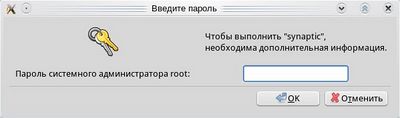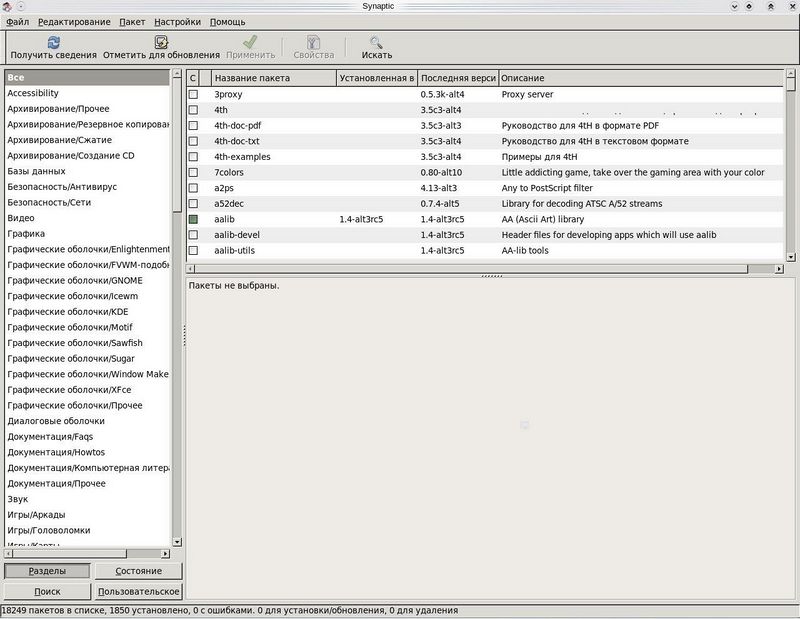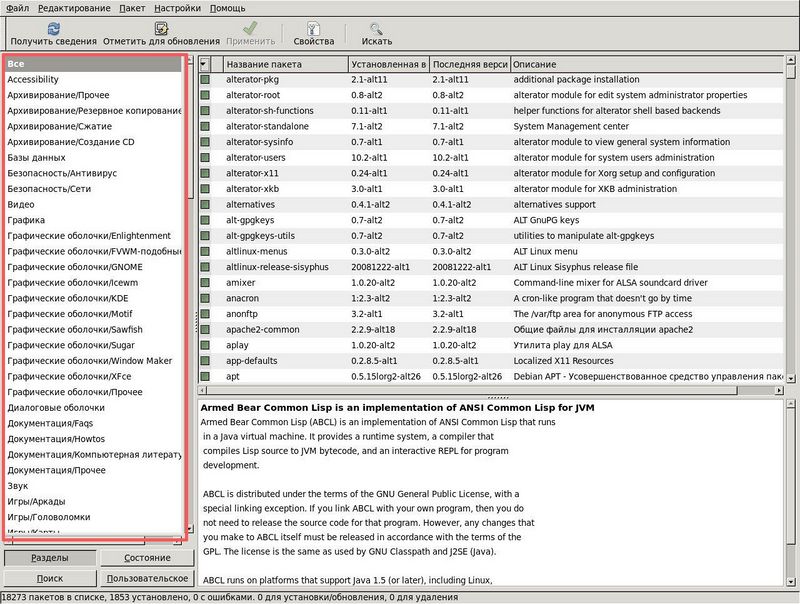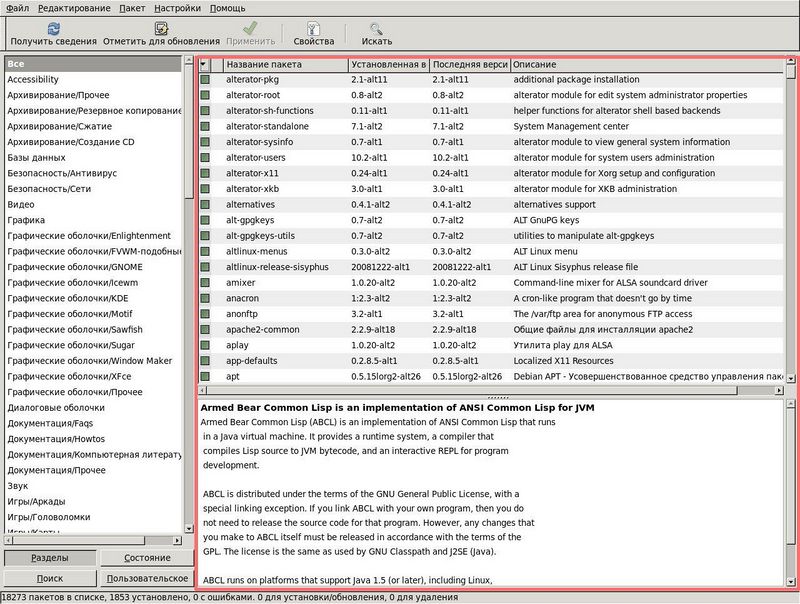Управление пакетами
Материал из ALT Linux Wiki
Amike (обсуждение | вклад) (→Основное окно) |
Amike (обсуждение | вклад) (→Основное окно) |
||
| Строка 29: | Строка 29: | ||
[[Файл:Syn19 main win right.jpeg|800px|center]] | [[Файл:Syn19 main win right.jpeg|800px|center]] | ||
| + | |||
| + | В списке пакетов, видны пиктограммы состояния пакетов. | ||
| + | |||
| + | Пакеты, могут принимать следующие различные состояния: | ||
| + | * Установленный пакет с систему [[Файл:Syn17 installed green.jpeg|100px]] | ||
| + | * Для установленного пакета имеется обновление или новая версия [[Файл:Syn18 installed green new.jpeg|100px]] | ||
| + | * Доступный пакет для установки [[Файл:Syn21 avaible.jpeg|100px]] | ||
| + | * Для пакета, доступного для установки, появились обновления или новая версия [[Файл:Syn16 new not install.jpeg|100px]] | ||
| + | * Пакет выбранный для установки [[Файл:Syn22 select install.jpeg|100px]] | ||
| + | * Пакет выбранный для удаления [[Файл:Syn23 select remove.jpeg|100px]] | ||
Границы панелей можно двигать мышкой. | Границы панелей можно двигать мышкой. | ||
Версия 16:54, 9 июня 2009
Содержание |
Введение
Программное обеспечение, в дистрибутиве, представлено в виде специальных архивов, называемых пакетами RPM.
Все пакеты, находятся в специальном хранилище, называемом репозиторий. Репозиторий может находится, как на удалённом сервере, так и непосредственно на локальном компьютере.
В систему, программное обеспечение устанавливается с помощью специальных программ, называемых менеджерами пакетов.
Ниже рассмотрим три такие программы: Synaptic, модуль ALT Linux Control Centr, консольную утилиту apt.
Synaptic
Запуск программы Synaptic
Для запуска Synaptic выберите в меню K ▷ Приложения ▷ Система ▷ Менеджер пакетов или комбинацией клавиш ALT+F2 откройте окно быстрого запуска приложений и введите в поле слово synaptic. Перед своим запуском программа попросит вас ввести пароль суперпользователя:
Сразу после запуска, окно программы выглядит так:
Основное окно
Вы запустили synaptic, перед вами основное окно программы, поделённое на несколько частей.
Слева, в виде колонки, показаны группы пакетов доступных программе. После загрузки программы, выбрана группа "Все", в которую входят все пакеты доступные программе.
Справа выводится список пакетов, в зависимости от выбранной группы на панели слева. Информация о выбранном пакете отображается ниже, под списком пакетов.
В списке пакетов, видны пиктограммы состояния пакетов.
Пакеты, могут принимать следующие различные состояния:
- Установленный пакет с систему
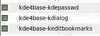
- Для установленного пакета имеется обновление или новая версия
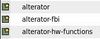
- Доступный пакет для установки
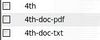
- Для пакета, доступного для установки, появились обновления или новая версия
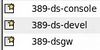
- Пакет выбранный для установки
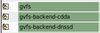
- Пакет выбранный для удаления
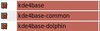
Границы панелей можно двигать мышкой.
Над панелями находится список доступных инструментов
По порядку, слева на право располагаются инструменты: обновление базы пакетов ("Получить сведения"), обновление системы ("Отметить для обновления"), применить назначенные действия, свойства выбранного пакета ("Свойства"), поиск интересующего пакета ("Поиск").